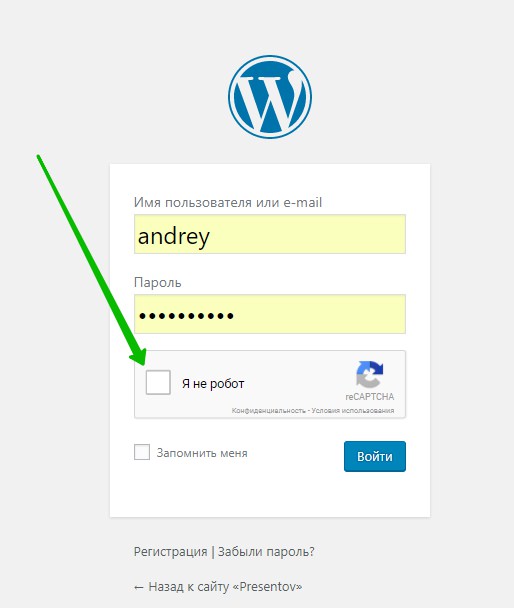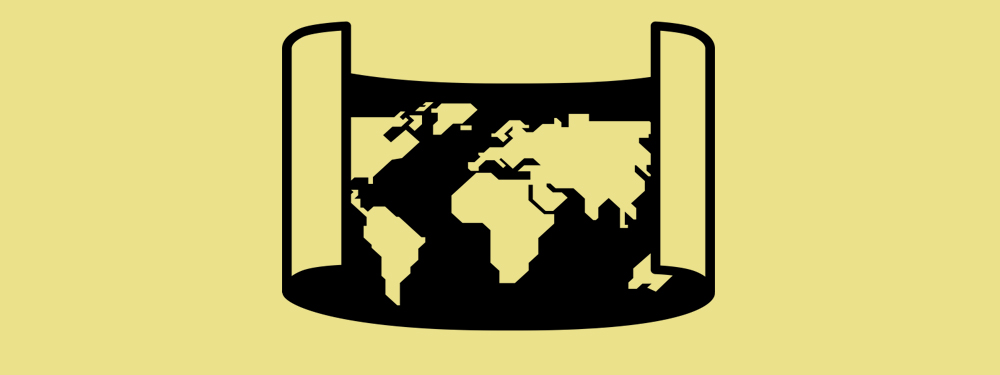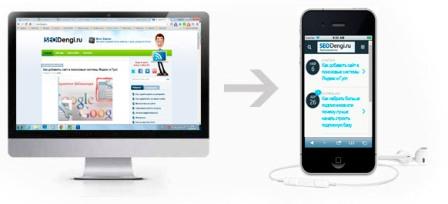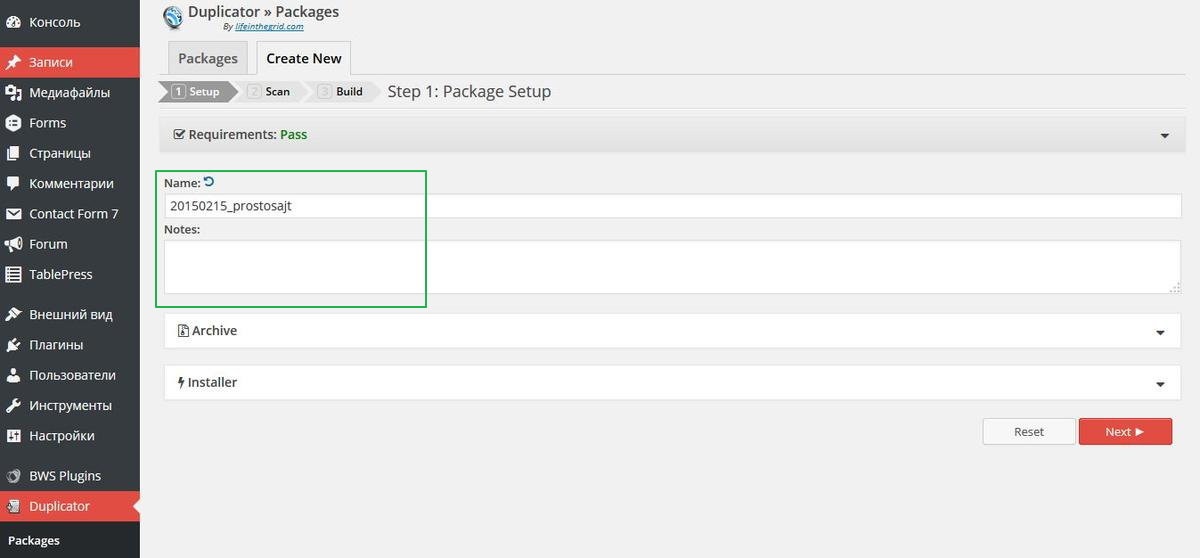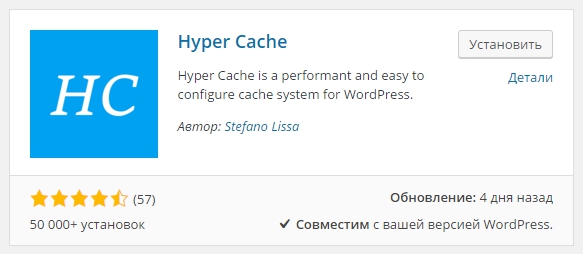Надежная защита wordpress от спама в комментариях. Защита от спама wordpress
Wordpress защита от спама / Akismet бесплатно. | Как сделать
Akismet бесплатно для WordPress
или
«скажите до свидания СПАМУ в комментариях»
Сегодня я расскажу Вам необычную историю долгой и теплой дружбы которая началась давным давно.C самого первого дня моего знакомства с cms WordPress, мне постоянно попадался на глаза один плагин. Он по умолчанию стоит на всех шаблонах этой удивительной системы управления контентом. Но он отключен! И при первой моей попытке его активировать я, будучи ещё не опытным, испугался запросов на регистрацию и тарифов на получение API – ключа. Я закрыл окно и всё время старался избегать его в дальнейшем.Но! Время шло. Блог развивался. И практически сразу, откуда не возьмись, начал регулярно появляться СПАМ. Сначала я справлялся вручную, крепко поругиваясь. Но потом настал тот самый момент – когда либо я его либо он меня.И тут я прочитал одну статью про СПАМ. И как Вы думаете о ком там шла речь? ☺Ну конечно о нем! Его зовут – AkismetЕго настройки необычайно просты. И сейчас мы с вместе с Вами пройдём пошагово каждый этап активации этого плагина. Забегая немного вперёд скажу, что плагином можно пользоваться и бесплатно! (что я успешно и делаю).Итак. Во-первых, идём в плагины и жмём активировать. Если вдруг, по какой-то причине, у Вас не оказалось этого плагина, не беда. Вверху жмём Добавить плагин=> и в появившемся поле пишем – Akismet, жмём поиск и устанавливаем нужный нам плагин.
 Вверху появляется баннер с приглашением активировать Ваш Akismet – аккаунт. Кликаем.
Вверху появляется баннер с приглашением активировать Ваш Akismet – аккаунт. Кликаем.
 Здесь наш выбор тариф Personal — $0-120/yr
Здесь наш выбор тариф Personal — $0-120/yr Передвигаем правый ползунок влево, пока цена не установится $0. Справа вводим латиницей Ваше имя и фамилию. Затем синюю кнопку – продолжить.
Передвигаем правый ползунок влево, пока цена не установится $0. Справа вводим латиницей Ваше имя и фамилию. Затем синюю кнопку – продолжить. После некоторого краткосрочного ожидания на экране отображается результат. Копируем наш код, который также будет продублирован на указанный Вами e-mail при регистрации.
После некоторого краткосрочного ожидания на экране отображается результат. Копируем наш код, который также будет продублирован на указанный Вами e-mail при регистрации.



и в поле API – ключ вводим полученный наш код. Жмём сохранить изменения, и Вуаля! Наслаждаемся жизнью без СПАМА в комментариях в WordPress.

На этом всё. Приятной Вам работы c wordpress без СПАМА. До скорых встреч, Ваш путеводитель! ☺
Я буду Вам от всей души благодарен если поделитесь ссылкой на эту статью в Вашей любимой социальной сети с помощью одной из кнопок ниже:
dizzyworld.ru
Защита от спама для Contact Form 7 Wordpress
Приветствую Вас, дорогой читатель моего блога! В данной статье я подробно расскажу о том, как сделать эффективную защиту от спама для Contact Form 7.
С каждым днём количество спамных сообщений, отправляемых через формы обратной связи владельцам сайтов увеличивается. Создано множество различных служб и сервисов для автоматической рассылки сообщений через формы обратной связи на сайтах. Причём их алгоритмы работы становятся всё более изощрёнными и те способы защиты от спама, которые работали раньше, сейчас могут не срабатывать.
Навигация по статье:
Для того чтобы избавиться от этой проблемы давайте рассмотрим встроенные в Contact Form 7 способы защиты от спама.А также научимся их устанавливать и настраивать на своём сайте.

Для этого перейдём в административную часть сайта и перейдём к редактировании формы обратной связи Contact Form 7, которая используется у вас на сайте.
В боковом меню выбираем Contact Form 7 –> Формы -> находим нужную форму и нажимаем на ссылку «Изменить» под названием этой формы.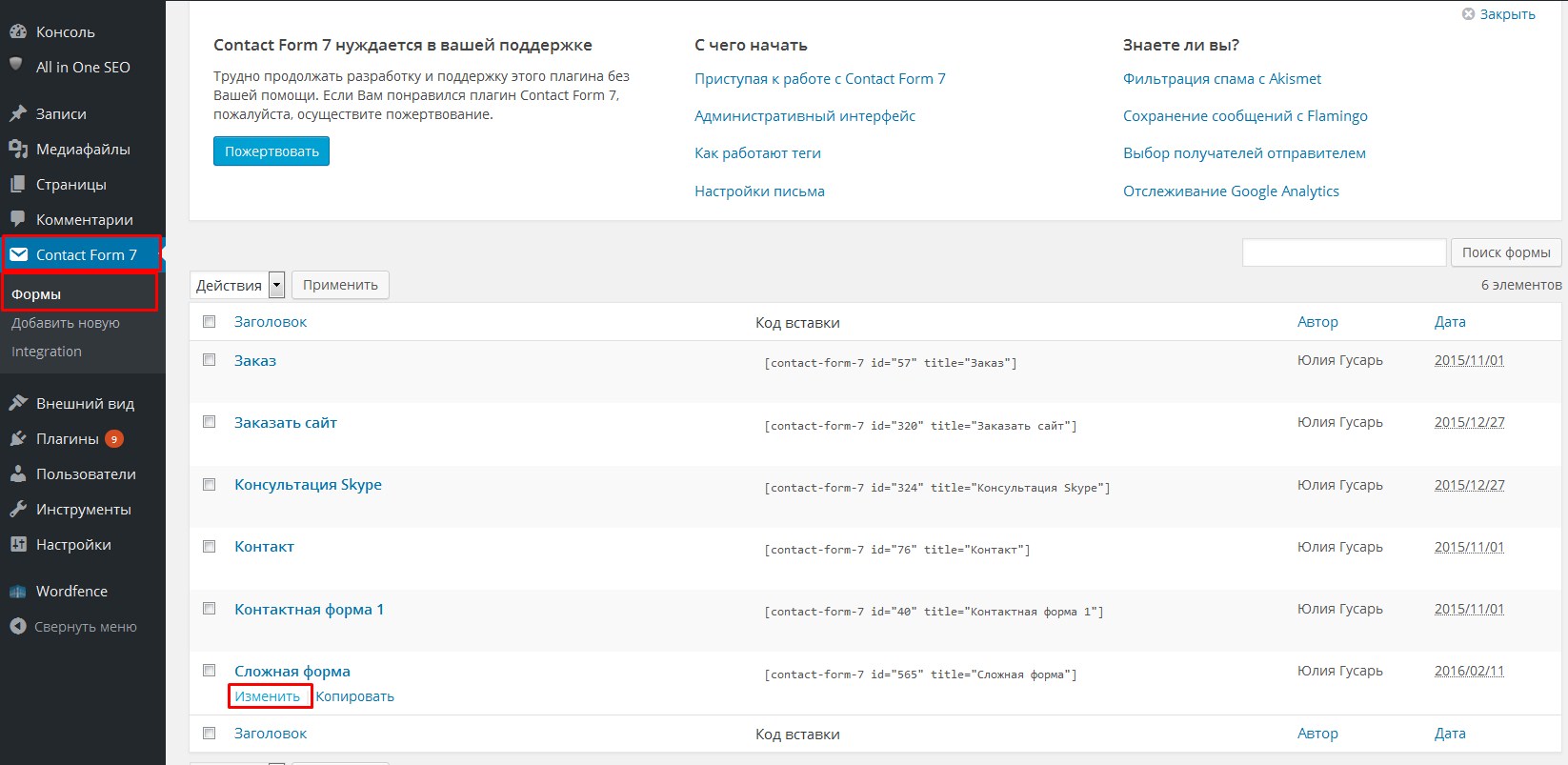 О том как добавлять в эту форму текстовые поля, выпадающие списки и так далее я подробно рассказывала в этой статье. Если интересно, обязательно почитайте!
О том как добавлять в эту форму текстовые поля, выпадающие списки и так далее я подробно рассказывала в этой статье. Если интересно, обязательно почитайте!
Защита от спама для Contact form 7 при помощи поля acceptance
Первое поле которое мы можем использовать для решения данной проблемы называется acceptance — обычно используется на сайтах для соглашения с определенными условиями сайта. Смысл работы данного поля заключается в том, что пока не будет поставлена галочка, сообщение не будет отправляться.
Для того что бы использовать данное поле для защиты от спама вы можете выставить, что бы эта галочка была по умолчанию снята и возле галочки был написан текст, например: «Поставьте галочку, если вы не робот». Таким образом, пока пользователь не поставит галочку, данные с формы не будут отправляться.
Для того чтобы вставить это поле просто щёлкаем мышкой по кнопке с его названием.
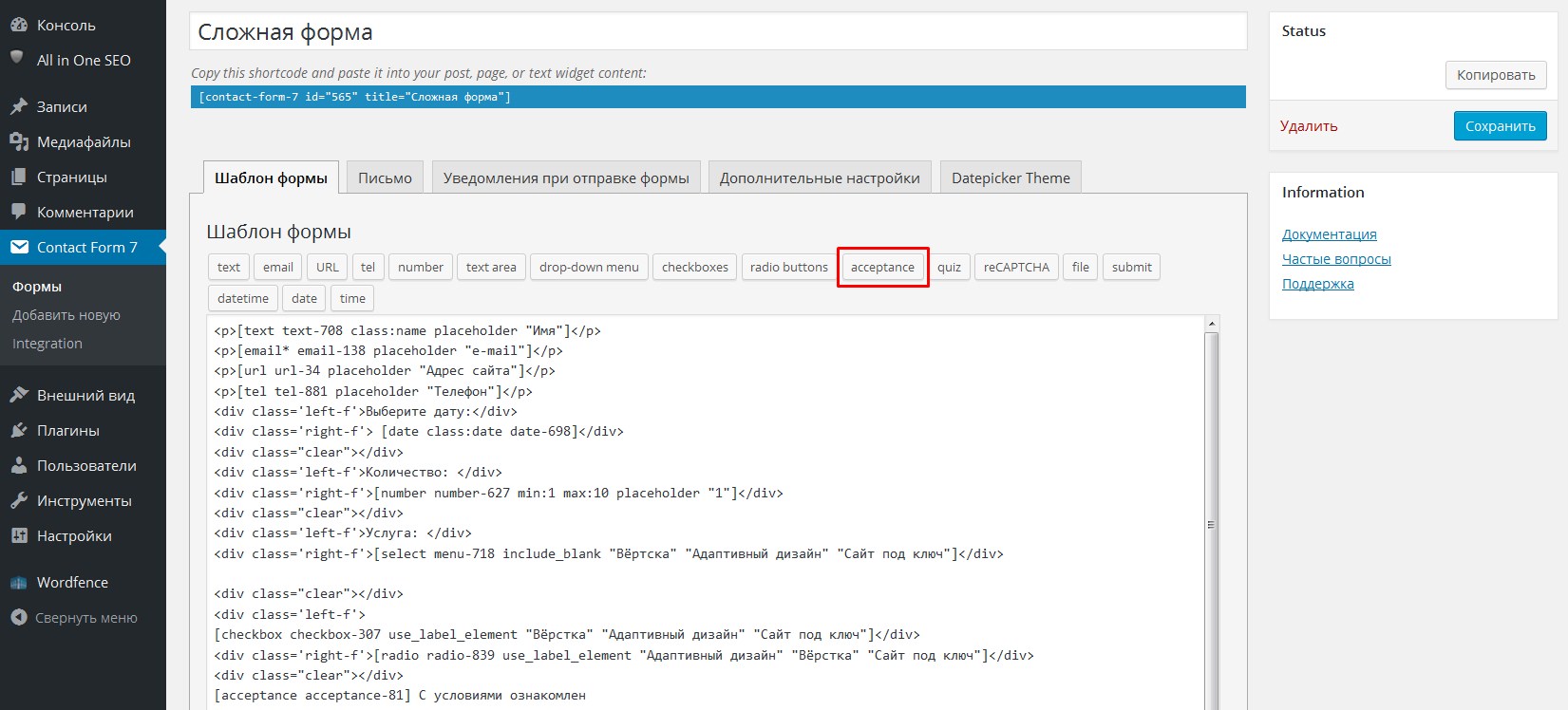
Данное поле имеет несколько настроек:
- Make this checkbox checked by default – изначально, галочка выставлена по умолчанию и пользователю не нужно выставлять ее вручную.
- Make this work inversely – если включить этот параметр, то это поле начинает работать наоборот, т.е. для того, чтобы произошла отправка формы вам нужно эту галочку не поставить, а, наоборот, убрать. Т.е. это тоже можно использовать для защиты от спама.
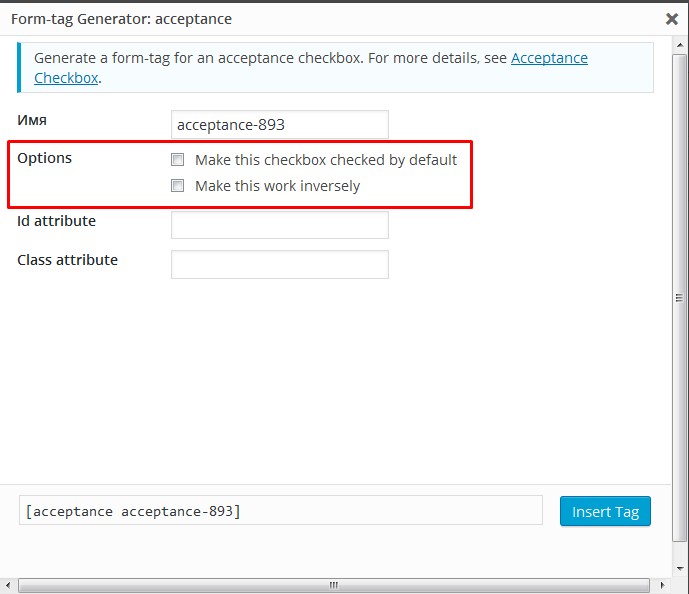 При необходимости вы также можете задать для этого поля идентификатор ID и класс.Поле «Имя» оставляем без изменений.После внесения изменений в настройки поля нажимаем кнопку «Insert Tag»Также не забудьте написать рядом с галочкой какой то текст. Например; «С условиями ознакомлен».
При необходимости вы также можете задать для этого поля идентификатор ID и класс.Поле «Имя» оставляем без изменений.После внесения изменений в настройки поля нажимаем кнопку «Insert Tag»Также не забудьте написать рядом с галочкой какой то текст. Например; «С условиями ознакомлен».
Для того чтобы просмотреть как будет выглядеть это поле сохраняем форму и обновляем страницу с формой.
Защита от спама при помощи поля quiz
Следующее поле, которое можно использовать для защиты от спама – quiz. Возможно, вы встречали в формах на других сайтах, когда вам задается простой вопрос, например: « Солько будет 2 + 2?», и вам нужно ввести на него ответ.
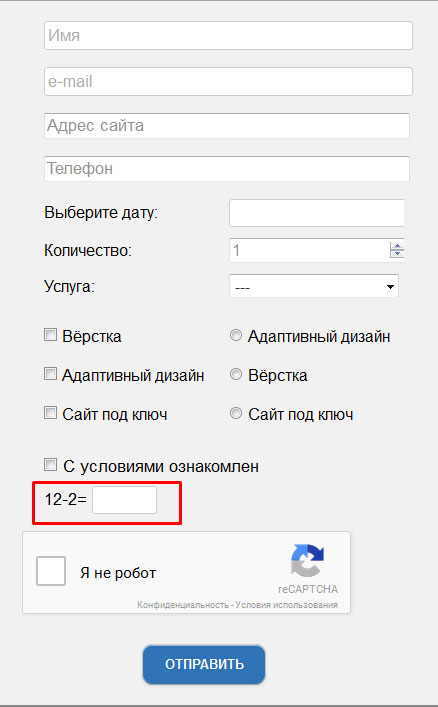
Вставляется это поле аналогично предыдущему. Нажимаем на кнопку с названием «quiz» и вносим настройки.
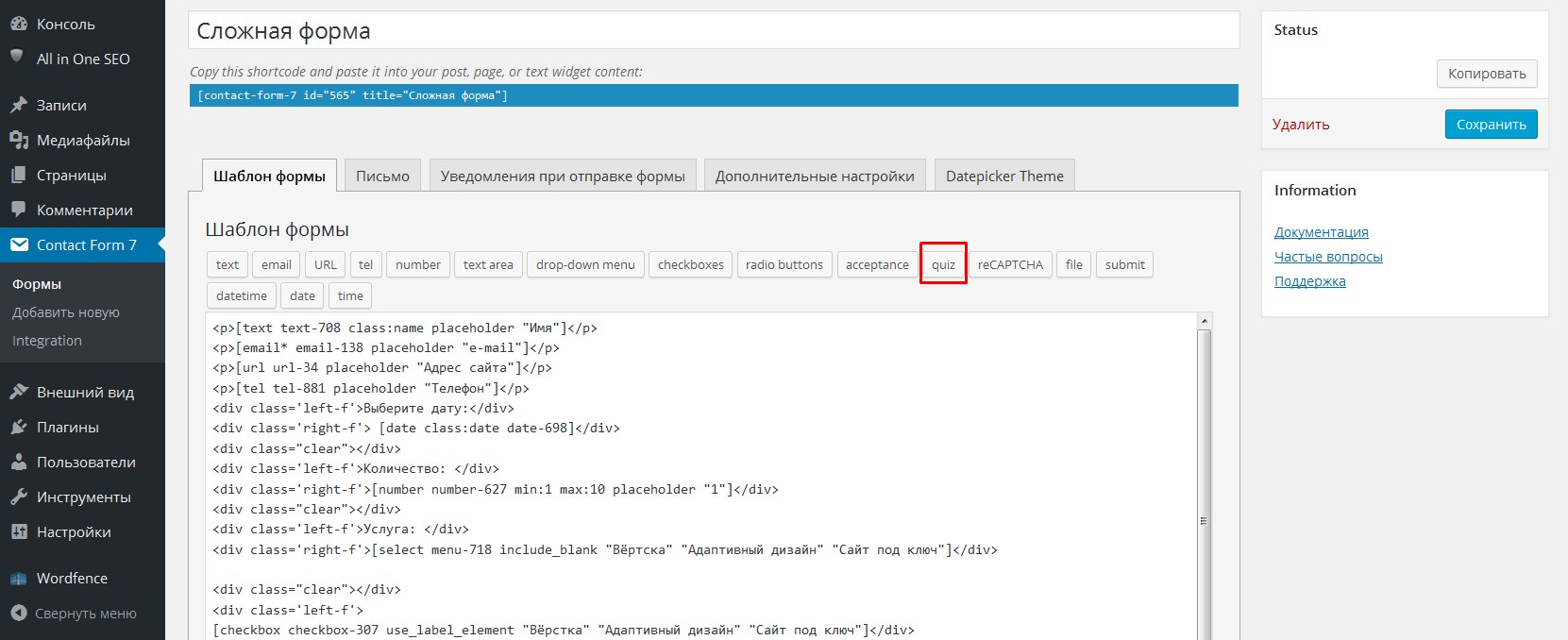
Для того чтобы ввести свои вопросы и ответы, мы должны в поле «Questions and answers» написать сначала вопрос, а затем через вертикальный слэш ответ. При этом каждый вопрос должен быть написан с новой строки.
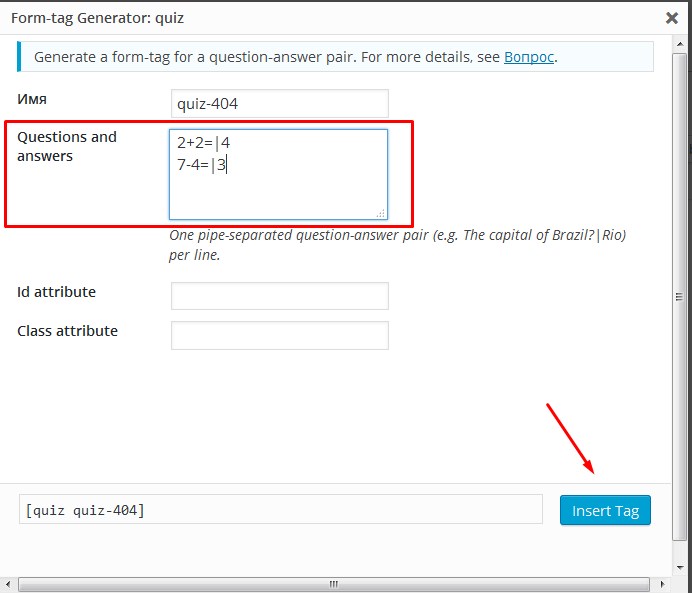
При отправке форма будет проверять, совпадает ли то, что ввел пользователь с тем ответом, который ввели вы. Если да, то будет осуществляться отправка, если нет – будет выдаваться ошибка.
После того как вы ввели все вопросы и ответы, нажимаем «Insert tag». Это могут быть не обязательно примеры, может выводиться абсолютно любой текст.
Защита от спама для Contact form 7 при помощи поля reCAPTCHA
Следующее поле для защиты от спама, это поле reCAPTCHA. Это специальный сервис Google который позволят генерировать специальные поля, которые выглядят таким образом:
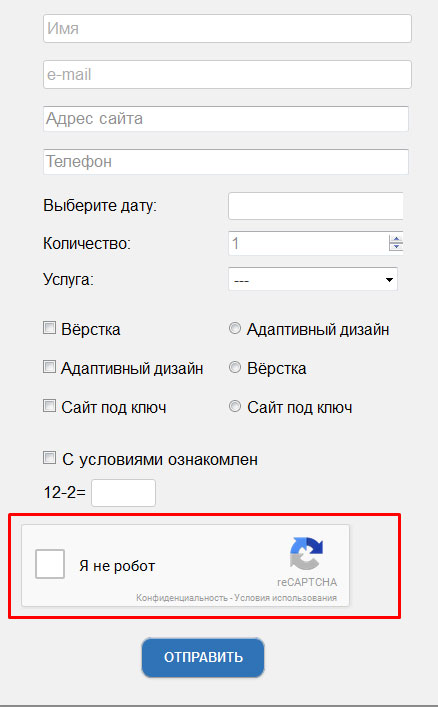
В этом поле пользователю нужно поставить галочку, при этом, иногда проверка происходит сразу, а иногда еще предлагается дополнительно в открывшемся окошке выбрать картинки определенной тематике.
Для вставки данного поля на панели генерирования полей Contact form 7 нажимаем кнопку «reCAPTCHA».

Во всплывающем окне нам будет предложена ссылка с инструкцией по подключению сервиса reCAPTCHA к вашему сайту.

Переходим по этой ссылке и смотрим инструкцию.
- Первое, что нужно сделать — перейти на Google’s reCAPTCHA.
- Register your site — зарегистрировать ваш сайт.
- Get a site key and secret key – получить ключ от сайта и секретный ключ.
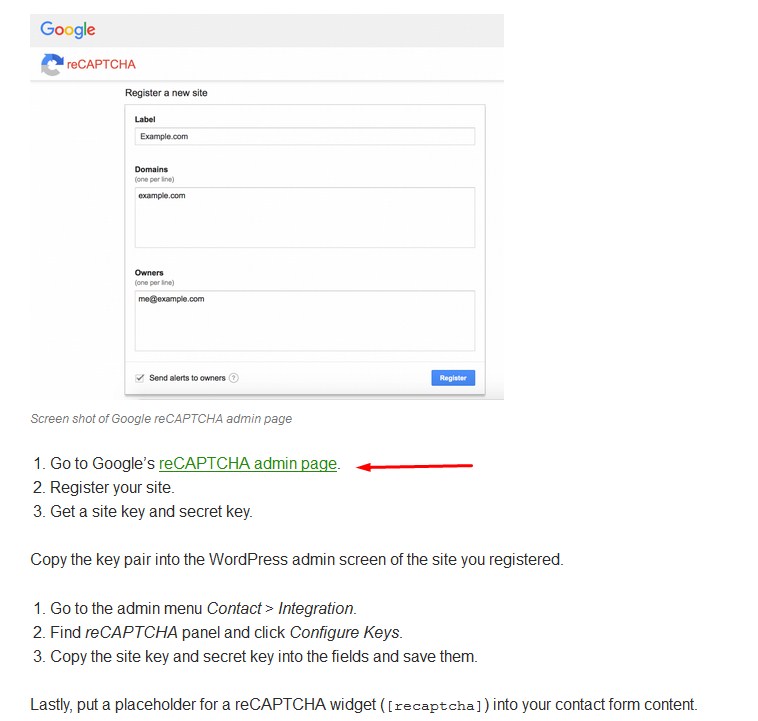
При переходе по предложенной ссылке нам предлагают ввести название и домен сайта, причем не адрес сайта, а только домен, без http://.
После ввода данных нажимаем на кнопку «Регистрация».
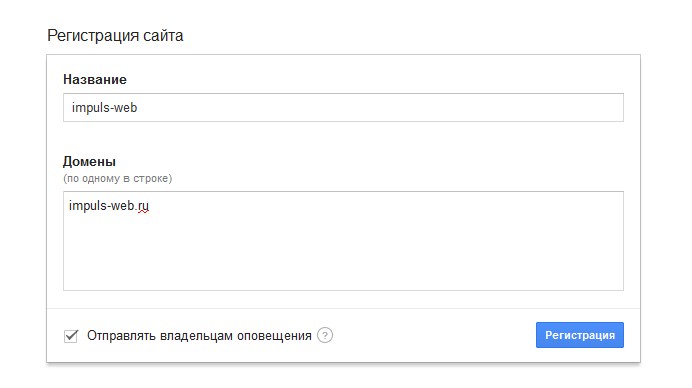
После этого нас перекинет на страницу, с которой нам нужно скопировать ключ.
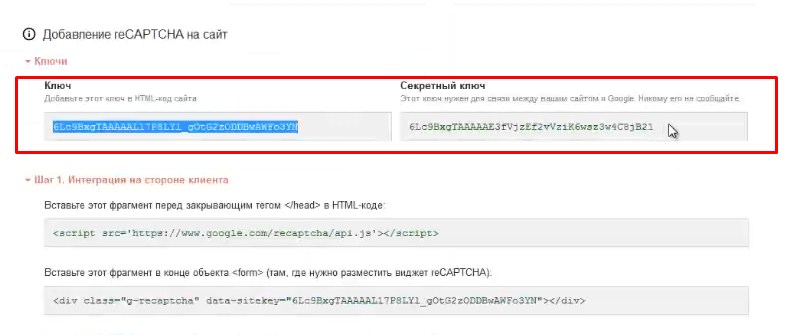
Затем нам нужно перейти в админ панель сайта, пункт меню Contact Form 7 => Integration и вести полученные ключи для сайта.
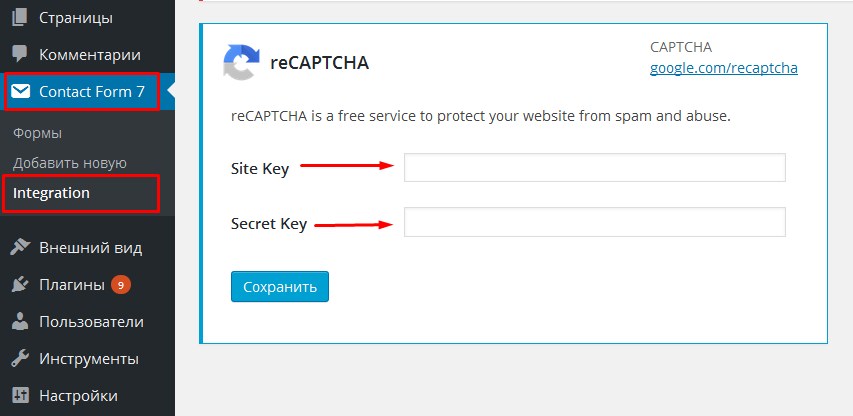
Теперь можно вернуться к редактированию формы и вставить это поле.
Нажимаем на » reCAPTCHA «, и видим настройки:
- Theme (light/dark) — тема, светлый фон/темный фон.
- Size (normal/compact) — размер, нормальный или компактный.
Выбираем нужные значения и нажимаем «Insert Tag»

Видеоинструкция
Если у вас остались какие то вопросы, то можете посмотреть видеоинструкцию по настройке защиты от спама:
Мы рассмотрели три простых но эффективных способа защиты от спама для формы Contact Form7. Это специальные поля » acceptance», «quiz» и «reCAPTCHA». Вы можете использовать эти поля как по одному, так и в сочетании друг с другом, и в этом случае получите многоуровневую защиту.
Если статья была для вас полезна не забудьте поделиться ею в соцсетях.
С уважением Юлия Гусарь
impuls-web.ru
плагин для блокировки авто-спама в комментариях WordPress
Более надежный, по сравнению с предыдущим, метод избавления от авто-спама в комментариях WordPress. Я уже делал попытки бороться с автоспамом в комментариях, но, как говорится, — первый блин комом. Несмотря на то, что прошлый метод тоже успешно защищает от автоспама у него есть недостатки: cложная установка; не такая хорошая защита.
Суть метода, в двух словах, в следующем: комментарий можно оставить только кликнув на кнопку "отправить комментарий" (submit), никакие другие способы оставить комментарий не пройдут. Роботы кликать не умеют, поэтому от автоспама мы избавимся.
Плагин полезно устанавливать даже если у вас на сайте используется внешняя система комментирования, вроде disqus. Потому что плагин блокирует все запросы отправляемые на страницу wp-comments-post.php
Лирика
На одном из моих сайтов прошлый метод все равно пробивали. После того, как я понял, каким образом пробивается защита, родилась идея усовершенствовать прошлый вариант защиты от спама. Новый вариант получился в виде плагина. Чтобы защита начала работать уже нет необходимости редактировать шаблон, нужно просто загрузить и активировать плагин. Проблема прошлой защиты была в том, что когда комментарий отправлялся сразу в файл wp-comments-post.php он не был защищен. В дальнейшем я придумал хак, который проверял поле referer и если поле не было равно ссылке страницы, с которой отправлялся комментарий, то комментарий блокировался. Однако, позднее стало ясно, некоторые спам-программы вставляют в запрос "referer" той страницы на которую они отправляют спам-комментарий, а значит такой фильтр мало полезен. Решением стало использовать временный код, который каждый день меняется и по которому проверяется запрос. В результате получилось что-то вроде псевдо-каптчи. "Псевдо", потому что заполнять ничего не надо, но при этом защита работает по принципу каптчи (проверяется определенный код, который отправляет форма комментария).
Преимущества плагина:
-
Никаких каптчей, чекбоксов, картинок и прочей античеловечности. Присутствие плагина визуально никак не проявляется;
- Никакого авто-спама!
Скачать плагин защиты от спама в WordPress
Проверка работы плагина
Плагин работает НЕправильно, если при отправке комментария вы видите такое сообщение (вы должны быть неавторизованы):

Это может быть , когда не совпадает id кнопки отправки комментария:
Чтобы это исправить зайдите в "Настройки > Обсуждения" внизу будут настройки плагина:

Укажите там id вашей кнопки отправки комментариев. Обычно id кнопки: id="submit". Чтобы узнать ваш id, перейдите на страницу сайта, где есть форма комментирования и нажмите ctrl+u (исходный код страницы), далее, сделайте поиск по фразе type="submit". Так вы найдете кнопку, посмотрите её id, вот пример того как может выглядеть код кнопки:
<input name="submit" type="submit" tabindex="5" value="Отправить комментарий" />Удаление плагина
Удалять плагин нужно обязательно со страницы плагинов, потому что так, плагин удаляет все свои настройки из базы данных. Впрочем так нужно поступать со всеми плагинами...
Обновления
Остальное в смотрите репозитории...
1.5.1 (6.11.2014)
Добавил подключение js через get_footer и wp_footer. Для тем где отсутствует функция wp_footer().
1.5.0 (5.11.2014)
Обновитесь через админ-панель WordPress. Или удалите старую версию и установите новую (изменилось название каталога, поэтому старую версию нужно именно удалить).
-
Изменил javascript: убрал ссылку в скрипте, которая иногда попадала в индекс поисковиков.
-
Добавил настройки плагина
-
Перевел плагин на английский (для размещения в каталоге плагинов WordPress
- Доработал форму повторной отправки комментария, добавил туда действие со стороны пользователей, чтобы повторно отправить коммент. Для лучшей защиты...

1.4.6 (2.11.2014) добавил условие, чтобы комментарий проверялся, только если это родной комментарий WordPress ( comment_type = 'trackback', 'pingback' или 'пусто'). Нужно для случаев, когда в системе присутствуют дополнительные типы комментариев, чтобы на них плагин не обращал внимания.
1.4.5 (9.02.2014) заметил get_option('home') на get_option('siteurl'), а то плагин не работал, если ВП установлен в поддиректорию.
1.4.0 (18.мая.2013) Если в браузере отключен яваскипт или по другим причинам, комментатору выводится сообщение, что комментарий заблокирован, то теперь в конце этого сообщения есть кнопка для отправки всего содержимого в $_POST повторно, т.е. отправку комментария можно продублировать без всяких препятствий со стороны плагина.

1.3.1 (14.12.2010) Небольшое исправление — сделал полный УРЛ для отправляемых данных, а то на некоторых серверах плагин не работал.
1.3.0 (7.11.2010) Обнаружил баг с последнего обновления, из-за которого в некоторых случаях плагин мог работать неправильно. У тех, кто этот баг поймал, прошу прощения. Обновите плагин (замените файл).
1.2.1 (24.10.2010) Спасибо комментаторам за багрепорт (невозможно ответить на коммент из админки)! Изменения:
-
Убрал проверку на спам-бота, для залогиненных пользователей (можно отключить в файле плагина). Соответственно теперь, ответ на комментарии из админки работает правильно;
- Немного изменил защиту.
Для обновления, просто замените файл плагина.
22.09.2010 Упростил принцип проверки. Теперь проверяется не через nonce, а проще - ежедневно генерируется случайная надпись (в общем, хуже не стало). Спасибо комментаторам, которые предупредили о баге. Кто использует этот плагин рекомендую обновить (просто замените файл плагина на новый).
29.07.2010 Исправил баг в коде. Добавил поддержку для более ранних версий WordPress, теперь плагин должен работать начиная с версии 2.0 (проверял на 2.7+).
25.07.2010 Добавил проверку обратной ссылки при пингах и трэкбэках. Теперь, трэкбэк уведомление появится только в том случае, если будет найдена обратная ссылка на сайт откуда пришло уведомление.
wp-kama.ru
Как защититься от спама в Wordpress
Здравствуйте, на связи Евгений Кузьменко. Сегодня разбираем очень актуальную тему – как защититься от спама в WordPress. Но прежде узнаем для чего нам вообще нужно обязательно защищаться от спама.
Содержание:
Что такое спам и для чего надо от него защищаться
Дело в том, что в интернете очень много ботов (специальных программ), которые заходят на сайты, видят форму для комментариев и заполняют ненужной вам информацией. В большинстве случаев в комментариях ставятся ссылки – либо рекламные, либо ведущие на какие-нибудь вредоносные сайты. Для примера выкладываю скриншот.
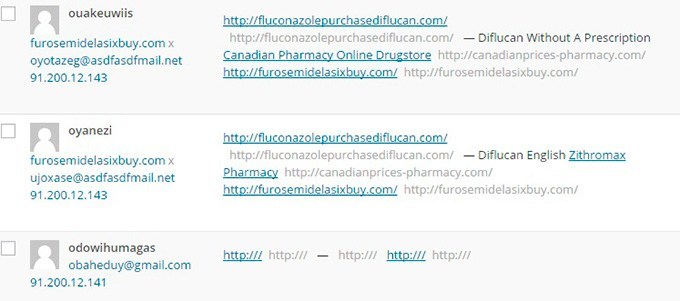
Этих спамных комментариев может быть очень много. Если Вам не нужен спам в комментариях WordPress, плагин Akismet как раз очень хорошо выполняет эту задачу. Он может определять на основе своих алгоритмов такие автоматические комментарии и складывать их в отдельную папку «Спам». Иначе Вам бы пришлось самому вручную определять какой комментарий спам, а какой нет. Я считаю, что защита от спама на сайте – это необходимость для любого сайта.
Плагин Akismet Описание
Плагин Akismet для WordPress – это продвинутый сервис против спама. Он обрабатывает и анализирует большое количество данных от миллионов сайтов и сообществ в реальном времени. Т.е. он изучает самые передовые техники спаммеров и добавляет их в свои алгоритмы работы.
Установка плагина Akismet для Вордпресс
Процесс установки плагина Akismet аналогичен установке любого другого плагина, только нам после установки еще нужно будет зарегистрироваться на сайте wordpress.com, чтобы получить API-ключ.
Итак, заходим в админку сайта. В главном меню выбираем пункт «Плагины», в выпадающем меню «Добавить новый». На открывшейся странице в форме для поиска вбиваем «Akismet». В результатах поиска находим этот плагин и жмем на кнопочку «Установить». После установки обязательно активируем плагин. Процесс установки закончен, но плагин еще не функционирует, как я говорил раньше, надо получить API-ключ.
Получение API-ключа для Akismet
После того как установили плагин Akismet заходим снова в пункт главного меню — «Плагины» и ищем в установленных плагинах Akismet. В его описании находим ссылку «Зарегистрируйтесь, чтобы получить API-ключ Akismet», далее переходим по ссылке и регистрируемся.
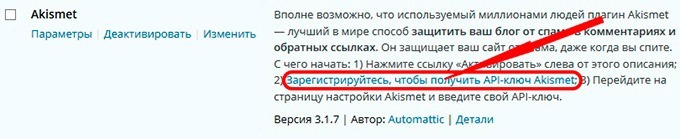
На странице подбора тарифного плана выбираем бесплатный — “Basic”.
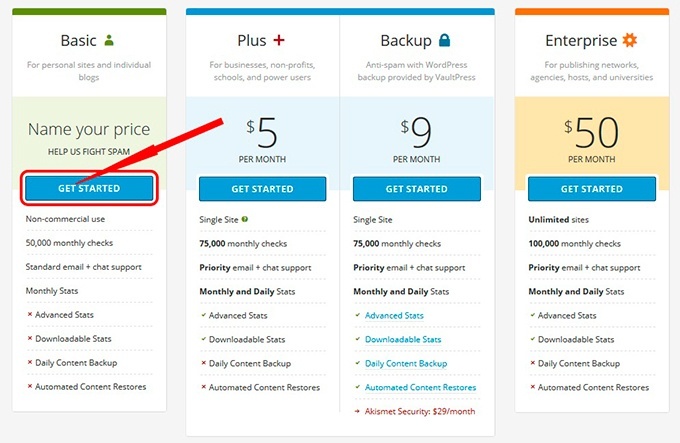
На следующей странице, нас просят пожертвовать денег на развитие проекта и заполнить данные кредитной карточки. Мы этого делать не будем, а просто переместим ползунок влево до конца, пока смайлик не станет грустным. После этого заполняем контактную информацию и жмем на кнопочку «Continue».
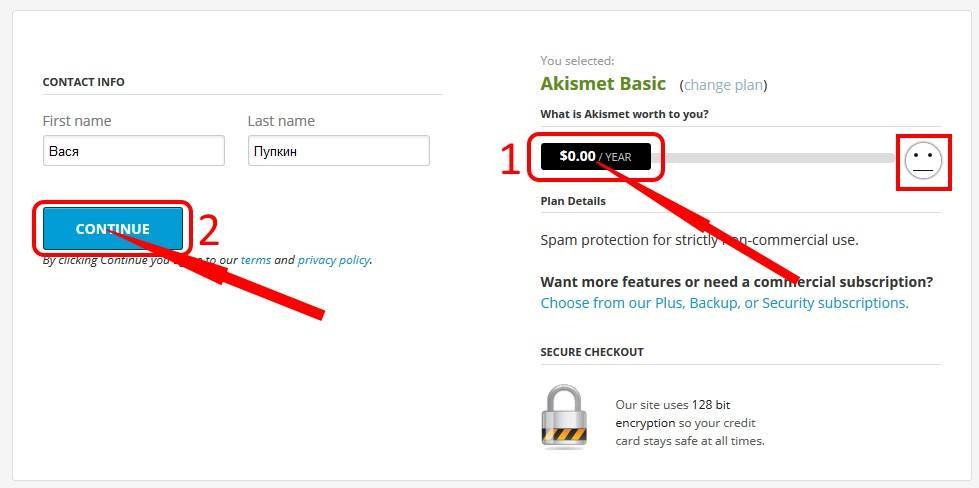
Если Вы все сделали верно появится окошко с API-ключом. Копируем его в буфер обмена. Заходим в настройки плагина Akismet, в поле под названием «Ввести API-ключ вручную» вставляем ключ, который мы получили при регистрации. Далее жмем «Подключить» и все на этом – Ваш компьютер надежно защищен от спама! Поздравляю!
Заключение
Итак, сегодня мы разобрались что такое спам, зачем от него нужно обязательно защищаться. Поняли, как установить плагин Akismet для защиты от спама. Эта процедура отличается от установки большинства плагинов, т.к. нужно еще и регистрироваться на сайте WordPress.com для получения API-ключа. Думаю, задача в целом решаемая. Если есть какие-то вопросы и пожелания, можете их оставлять в комментариях под этой статьей. До скорой встречи.
С уважением, Евгений Кузьменко.
ekuzmenko.ru
Защита от спама сайтов на Wordpress
13 августа 2014
Просмотров: 6330
Сейчас я расскажу самый простой способ избавиться от спама в сайте на WordPress.
В силу высокой популярности блогов и сайтов на Вордпресс (кстати, вот статья о преимуществах именно WordPress CMS), ее активно спамят роботы. В результате статьи становятся похожими на помойку, а вычищение их от бесполезных комментариев - в серьезную проблему для вебмастера.
Как известно, болезнь легче предотвратить, чем потом излечить. Поэтому я в этой статье расскажу об основных способах предотвращения появления спама в блоге.
Установка Капчи.
Я считаю, что в современных условиях самый НЕправильный способ - это установка Каптчи.
Вот как это примерно выглядит: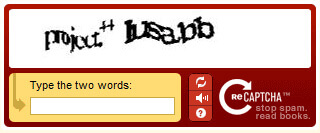
CAPTCHA - (от англ. Completely Automated Public Turing test to tell Computers and Humans Apart) — это компьютерный тест, который применяется с целью определения пользователя: человек это или робот. В основе теста задача, которую элементарно решает человек, но которая не под силу решить компьютеру, например, ввод цифр или слов, которые изображены в виде картинки. В русскоязычном интернет прижилось название «Капча» или «Каптча».
Почему это неправильно?Потому что мы напрягаем добропорядочных пользователей, которые просто хотят оставить комментарий на вашу статью.Кроме того, в ряде случаев каптчи не отображаются или работают некорректно. В результате оставить сообщение вообще не получится. А если человек его набирал 10 минут? Плюнет и уйдет в раздражении.
Плюс далеко не каждый пользователь хорошо видит и различает непонятные маленькие цифры и буквы стандартной каптчи. Или не каждый захочет считать, сколько будет 31+15.
Короче, каптча - это радикальный метод борьбы, когда у вас просто не остается другого выбора и все остальные варианты защиты от спама не работают.
Ручная модерация.
В этом случае поток комментариев сначала отправляется на модерацию администратору сайта и только после одобрения публикуется на сайте.
Думаю, всем понятно, насколько это хлопотно. Кроме того, пользователю не очень приятно видеть фразу в ответ на свои старания: «Комментарий появится после модерации». А вдруг его вообще не опубликуют? Или посчитают спамом? Или неинтересным и бессодержательным?
Все это снижает пользовательскую активность при ручной модерации. Поэтому я рекомендую вообще не использовать модерацию и отображать комментарии сразу после их добавления.
А для того, чтобы эффективно отсеивать спам, нужно будет установить специальные плагины для WordPress.
Самые простой способ избавиться от зарубежного спама, которого по моим наблюдениям около 99,9%. Фактически установка этого плагина избавит от дальнейших проблем со спамом.
Как она работает?Очень просто: допускает к размещению только сообщения на русском языке.Если весь комментарий на других языках (как это обычно происходит при зарубежном спаме), то возможность его добавления блокируется.
Мне этот плагин помог на всех без исключения сайтах. В большинстве случаев ничего другого и не понадобилось. Данный плагин отсутствует в репозитории WordPress, поэтому установить его через админку не получится. Нужно будет сначала скачать архив плагина, распаковать и залить в папку /wp-content/plugins/ используя FTP-клиент.
Бонус!
Скачать плагин Aprove Only Russian Comments можно прямо сейчас. Для получения прямой ссылки просто кликните на любой значок социальной сети, которую вы используете. Если вы пока еще не имеете там аккаунта, то почитайте о том, как быстро и правильно зарегистрироваться в них.
Однако если даже после установки плагина вас все-таки будет продолжать посещать русскоязычный спам, тогда плюс к плагину Aprove only russian comments установите еще следующий плагин.
Плагин Antispam BEE
Мощный плагин для защиты от спама. Имеет много интересных и полезных настроек и доступен для установки в репозитории.
После установки, сделайте настройки аналогичными вот на этом скриншоте и с большой степенью вероятности вы получите 100%-ную защиту от спама в вашем блоге.
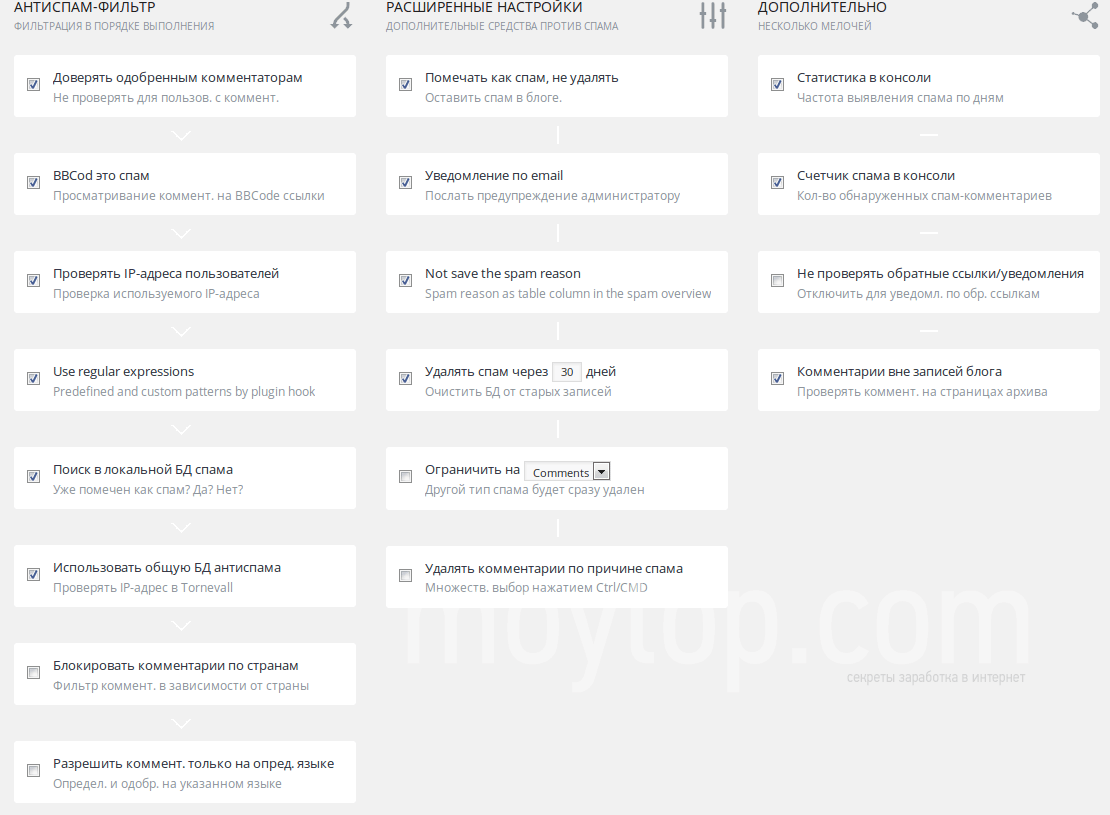
У меня на блоге благодаря этому плагину спама нет вообще.А количество ложных срабатываний (когда добропорядочный коммент попадает в спам совсем невелико, примерно 1 на 1000).
Так что пользуйтесь и у вас не будет спама на блоге!
Если вы успешно используете в борьбе со спамом другие плагины, напишите об этом в комментариях.
moytop.com
Плагин Akismet защита от спама в комментариях WordPress

28 Апр 2017

Плагин Akismet это лучшая защита от спама в комментариях на сайте WordPress. Всем блогерам не приятен спам. Чистка комментариев от спама неприятное занятие, которое отнимает много времени. Плагин Akismet автоматически фильтрует все комментарии, отправляя весь спам в одноименную вкладку в комментариях. Активировав данный плагин, я забыл, что такое спам на моем блоге.
Плейлист «Как создать сайт на WordPress»
TimeWeb лучший хостинг для WordPress: домен в подарок, 99 рублей в месяц.Попробуйте, 10 дней бесплатно: РЕГИСТРАЦИЯ ОБЗОР ВИДЕО

Одно время мой блог начали активно атаковать спам-боты. Спамили всего несколько страниц, но количество спама было колоссальным. Мне приходилось удалять от 200 до 300 комментариев в день. И это при том, что нужно было вводить капчу, чтобы оставить комментарий. Спам-роботы настолько продвинулись вперед, что им не страшна никакая капча.
Как же мне удалось решить эту проблему? Плагин Akismet полностью избавил меня от этой головной боли! Точность определения спама 99,73%, на мой взгляд, это феноменальный результат: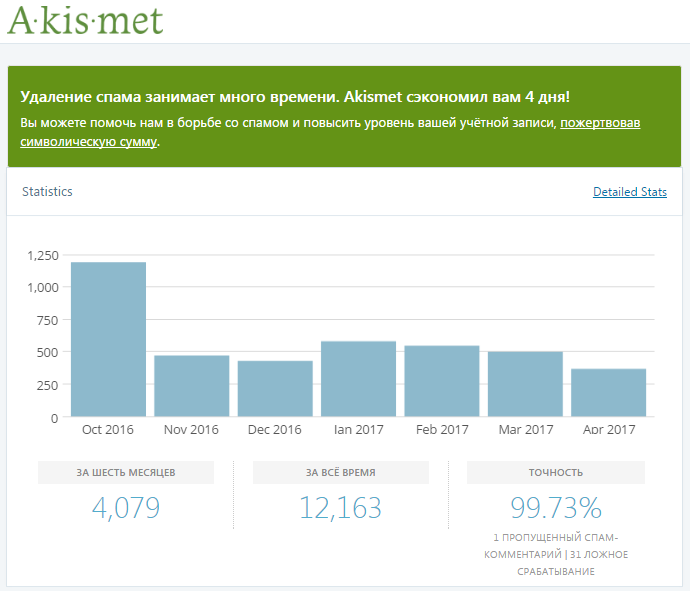 Плагин Akismet устанавливается автоматически вместе с WordPress. Нам остается лишь активировать его вводом API-ключа. Если по какой-либо причине у вас не установлен Akismet, перейдите в административную панель «WordPress» ⇒ «Плагины» ⇒ «Добавить новый» и в форме поиска вбейте «Akismet». Затем нажмите установить и активировать. Все, установка завершена.
Плагин Akismet устанавливается автоматически вместе с WordPress. Нам остается лишь активировать его вводом API-ключа. Если по какой-либо причине у вас не установлен Akismet, перейдите в административную панель «WordPress» ⇒ «Плагины» ⇒ «Добавить новый» и в форме поиска вбейте «Akismet». Затем нажмите установить и активировать. Все, установка завершена.
Теперь нужно активировать плагин вводом api-ключа. В админке WordPress заходим в «Настройки» ⇒ «Akismet» и нажимаем «Получить API-ключ»: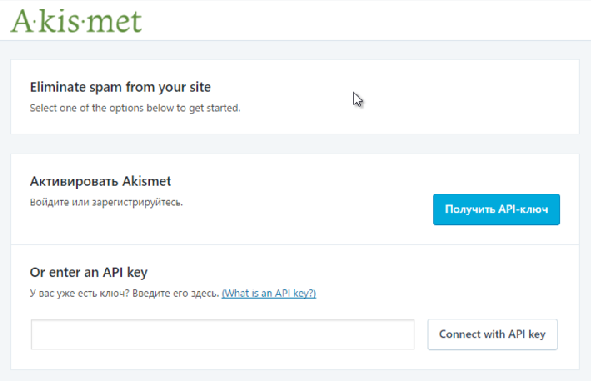 Затем откроется новая вкладка, нажимаете «ПОЛУЧИТЬ КЛЮЧ API AKISMET». Нас перекидывает на форму регистрации на сайт wordpress.com (если вы уже зарегистрированы, выбирайте надпись «У меня уже есть аккаунт на WordPress.com»):
Затем откроется новая вкладка, нажимаете «ПОЛУЧИТЬ КЛЮЧ API AKISMET». Нас перекидывает на форму регистрации на сайт wordpress.com (если вы уже зарегистрированы, выбирайте надпись «У меня уже есть аккаунт на WordPress.com»):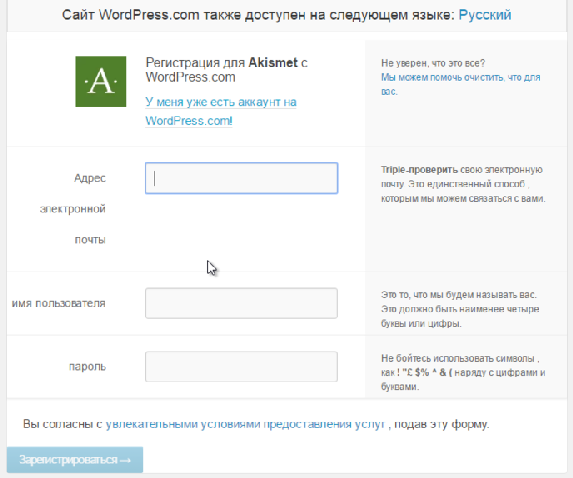 Затем откроется окно с тарифами, выбирайте «основной»:
Затем откроется окно с тарифами, выбирайте «основной»: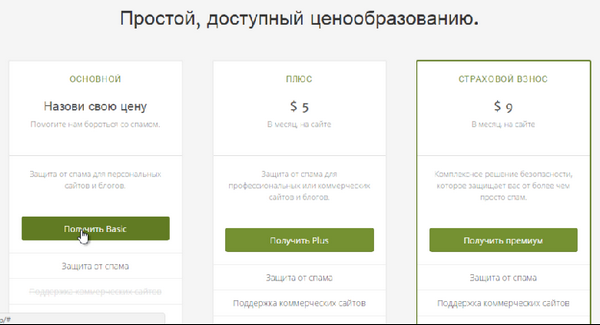 Затем вводите имя и фамилию в контактную информацию, там, где надпись «$36 год» передвигаете ползунок влево до «$0 год» и нажимаете «продолжить»:
Затем вводите имя и фамилию в контактную информацию, там, где надпись «$36 год» передвигаете ползунок влево до «$0 год» и нажимаете «продолжить»: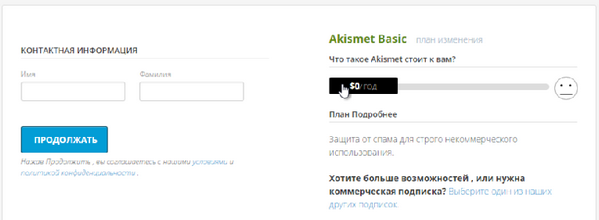 Затем нажимаете «Активировать этот сайт». После этого нас перекинет на страницу настройки плагина, API-ключ уже вписан в соответствующее поле, напротив надписи «Режим» ставьте галочку напротив «Всегда помещать спам в папку «Спам» для просмотра» и нажимайте «Сохранить изменения»:
Затем нажимаете «Активировать этот сайт». После этого нас перекинет на страницу настройки плагина, API-ключ уже вписан в соответствующее поле, напротив надписи «Режим» ставьте галочку напротив «Всегда помещать спам в папку «Спам» для просмотра» и нажимайте «Сохранить изменения»: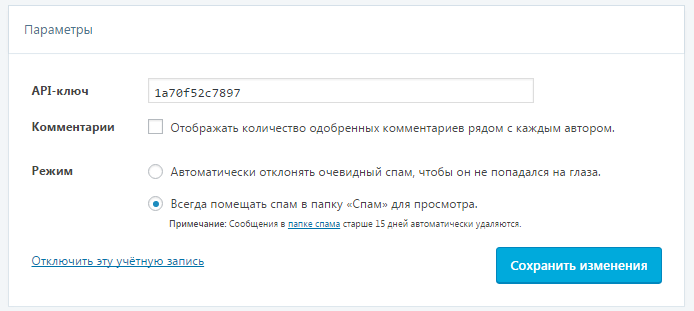 Все. Защита от спама в комментариях включена. Откровенный спам вы вообще не увидите в папке со спамом. Если комментарии по мнению алгоритмов плагина могут быть не спамом, они попадут в папку спам, чтобы вы могли проверить их вручную.
Все. Защита от спама в комментариях включена. Откровенный спам вы вообще не увидите в папке со спамом. Если комментарии по мнению алгоритмов плагина могут быть не спамом, они попадут в папку спам, чтобы вы могли проверить их вручную.
Теперь можете забыть про спам! Плагин Akismet полностью отчистит ваш сайт от спама.
Опубликовано в Как создать сайт. Пошаговая инструкцияСоветую посетить следующие страницы:✓ Плагин Contact Form 7. Форма комментариев для сайта✓ Комментарии Вконтакте для сайта WordPress✓ Плагин Jetpack WordPress. Статистика посещений сайта✓ Как установить счетчик посещений на сайт✓ Плагин iThemes Security. Защита сайта на WordPress
busines-expert.com
Надежная защита wordpress от спама в комментариях ⋆ Блог Дениса Иванова


Доброго времени суток, уважаемые. Не так давно меня подвел плагин защиты блога wordpress от спама Akismet. Пришлось мучиться с удалением прорвавшегося спама. Как я это сделал, читайте в этом посте. Далее стал выбирать плагины для борьбы со спамом. Сначала поставил Wp-Spamfree. Толку от него .было мало. Да и работал он как то странно. Проблемы с Javascript. Плюс почему то не все пользователи могли отправить комменты при полном соответствии правилам. В общем снес его и не жалею об этом.В итоге установил плагин "Невидимая каптча". Установка плагина стандартна и не представляет каких-либо трудностей. Плагин очень простой. Судя по отзывам в интернете должен был нормально работать.


Настройка тоже минимальна. Просто выбираете действие при обнаружении спамного комментария. Однако не смотря на хорошие отзывы о плагине, у меня он тоже работать корректно отказался. На любой отправленный коммент был ответ
Не спамьте, пожалуйста. Этот сайт защищен. Включите JavaScript в Вашем обозревателе и попробуйте еще раз...
Вот те раз. Пробовал из разных браузеров. Итог везде одинаковый. Сволочное сообщение. Разбираться в проблеме очень не хотелось, поэтому этот плагин я тоже снес.Неужели нет такого плагина, который будет нормально работать на моем блоге. Уже было отчаявшись, наткнулся на плагин Antispam Bee. Установил его. И, о чудо, он заработал!!! Не просто заработал, а корректно заработал.Настроек совсем не много.




В настройках можно гибко настроить поведение плагина при определении спама, а так же как поступать с найденным мусором. Например можно только помечать коммент как спам, а можно сразу удалять его. Второй вариант довольно опасен, так как есть вероятность ошибки плагина и попадания полезного коммента в спам с последующим его удалением. На моем блоге спам сначала только помечался. Просматривая спам убедился, что плагин работает корректно и правильно отмечает нужное. Ложных срабатываний не было ни разу. Примерно через месяц поставил в настройках немедленное удаление спама.Плагин добавляет в консоль так же свой виджет со статистикой спама на вашем блоге.


Я рад, что наконец то нашел нормально работающий плагин защиты блога от спама. Проверял разными браузерами. Все прекрасно работает. Спам ловится, комменты отправляются. Аллилуя! :)
С уважением Денис Иванов, автор блога dendrblog.ruСтатья помогла? Поблагодари автора, он ведь старался
dendrblog.ru